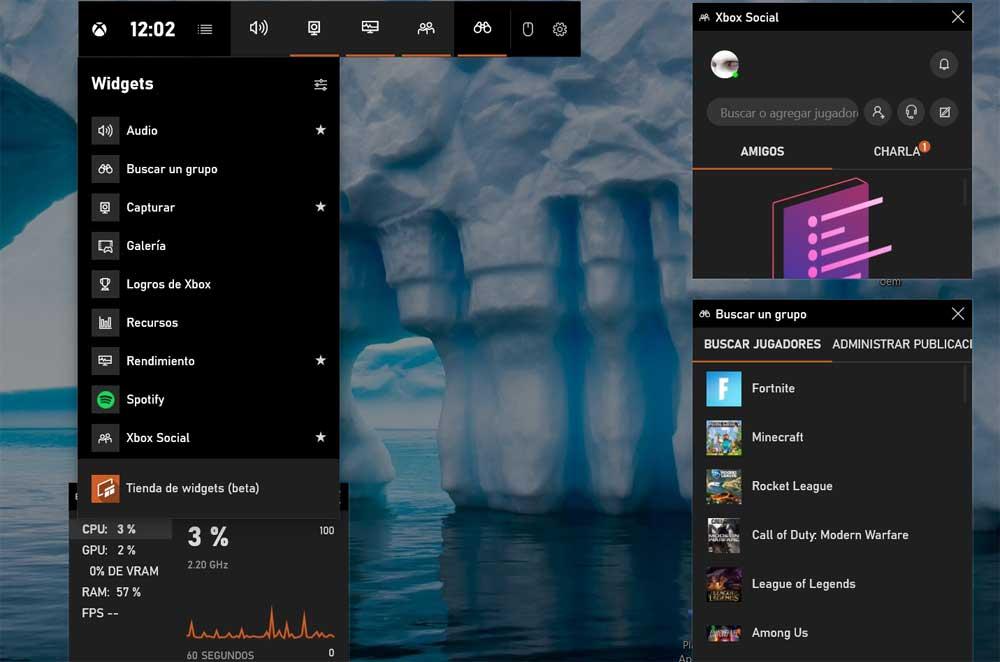何年にもわたって、 Microsoft その主力製品のXNUMXつで最善の方法で作業するために必要なすべてのものを提供するために努力してきました。 Windows。 これは、現在のWindows 10に到達するまで何十年にもわたって進化してきましたが、他の非常に愛されているバージョンを残しています。
これは、たとえば、 Windows 7 またはWindowsXP、当時広く受け入れられ使用されていたが、現在は完成しているシステム。 これが意味するのは、彼らがレドモンドから公式のサポートを受けなくなったことです。 これは、機能の更新やセキュリティパッチを受け取らなくなることを意味し、これらすべてに伴うリスクが伴います。

しかし、言及されたXNUMXつはの唯一のバージョンではありません Windows 過去数十年にわたって私たちが残してきたこと。 それほど成功しなかったが、砂の粒に貢献した別のものについても言及することができます。 たとえば、これはWindows Vistaの場合であり、最初は期待された成功を収めていなかったバージョンです。 しかし、Vistaが私たちにまだ多くの人が見逃している何かを残した場合、それらは デスクトップウィジェット .
Windowsデスクトップウィジェットまたはガジェットとは何ですか
これらは、Windows 10でネイティブに見つけることができなくなったソフトウェア要素ですが、多くの人が今でも覚えています。 さて、私たちがあなたに言ったように、これらはマイクロソフトから前述のものに来ました Windows Vistaの 。 それらを覚えていない方のために、ここでは、Redmondオペレーティングシステム自体に追加され、デスクトップで使用できる小さなアプリケーションについて説明します。 これらは、システムのこのセクションがすでに提供していて、常に表示されていた情報に一連の追加ユーティリティを提供します。
このようにして、気象情報、全世界の時間、世界の時間に関する有用なデータをいつでも自由に利用できました。 カレンダー 、株式市場など。実際、私たちが議論したこれらの小さなソフトウェア要素のおかげで、私たちは簡単なゲーム、写真ビューア、または他のユーティリティを直接持っていました。
これは、成功したWindows 7でも継続されたものですが、Vistaからわずかに変更されています。 そして、これらのガジェットはまだ利用可能でしたが、デフォルトではもはや利用できなかったということです。 実際、その瞬間から、 Windows 8 およびWindows10は、ネイティブでもオプションでも使用できなくなりました。 この消失の主な理由は、セキュリティの問題によるものです。 そして、当時のマイクロソフトは、これらのプログラムが脆弱性の明確な焦点になる可能性があると考えていたため、完全に排除されました。
ガジェットをWindows10に戻す方法
しかし、その消失は、オプションとネイティブの両方で、私たちが話したこれらの要素が完全に消失したことを意味するものではありません。 それは、他の方法を使用してそれらを元に戻す必要があることを意味します Windows 10 、以下に示します。 そして、これらの小さなアプリケーションはデフォルトでは利用できなくなりましたが、手動で有効にすることは可能です。 外部ソリューション .
実際、現時点で使用できるものがいくつかあります。 したがって、私たちが話し合ったこれらのウィジェットをまだ見逃しているすべての人のために、私たちはあなたを助けます。
ガジェットが復活した完全なウィジェットパックをインストールする
まず最初に、私たちが話しているガジェットを取り戻すことができるフリーソフトウェアを紹介します。 実際、それは主に外観と操作を尊重していると言えます オリジナルのガジェット Vistaで見つけました。 これらの要素をWindows10に戻すために、次の方法で実現できるとしましょう。 このリンク .
次に、ダウンロードしたら、従来の方法でプログラムを実行し、たとえば、インターフェイスがスペイン語になるように構成します。
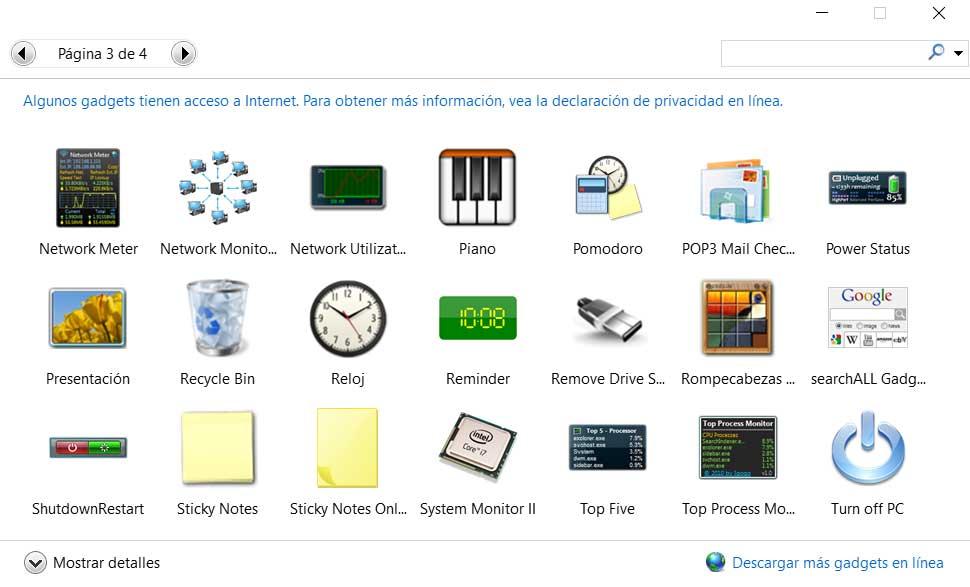
さて、数秒後、前述したように、Windows 10でこれらの要素を再度有効にする可能性があります。これを行うには、デスクトップを右クリックしてコンテキストメニューを確認するだけです。 ここでは、という新しいエントリが表示されます ガジェットが表示されます 、選択するだけです。
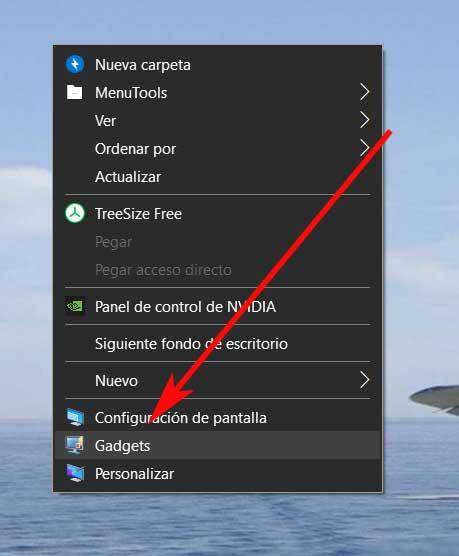
その瞬間、プログラムウィンドウがそのように開き、必要なこのタイプの要素を追加できるようになります。 それらのかなりの数がいくつかのページに分割され、多数に属していることがわかりました カテゴリ 間を移動します。
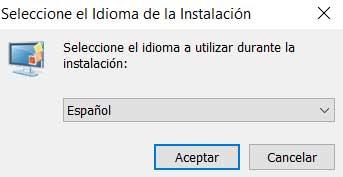
Win7Gadgetsで使用するウィジェットを選択します
今見てきたように、今話したオプションはかなりの数をインストールします ウィジェット 私たちの上 コンピュータ 、それらはすべてWindows 10で利用できます。しかし、この点に関して私たちが自由に使える選択肢はそれだけではありません。 また、本当に興味のあるガジェットのみをダウンロードしてインストールすることもできます。 これは、前に説明した別のサードパーティの代替手段であるWin7Gadgetsから実現したものです。
からアクセスできます このリンク 、このタイプの要素が多数見つかります。 もちろん、この場合はカテゴリごとに分けられているので、その時点で興味のあるものを選択するだけで済みます。
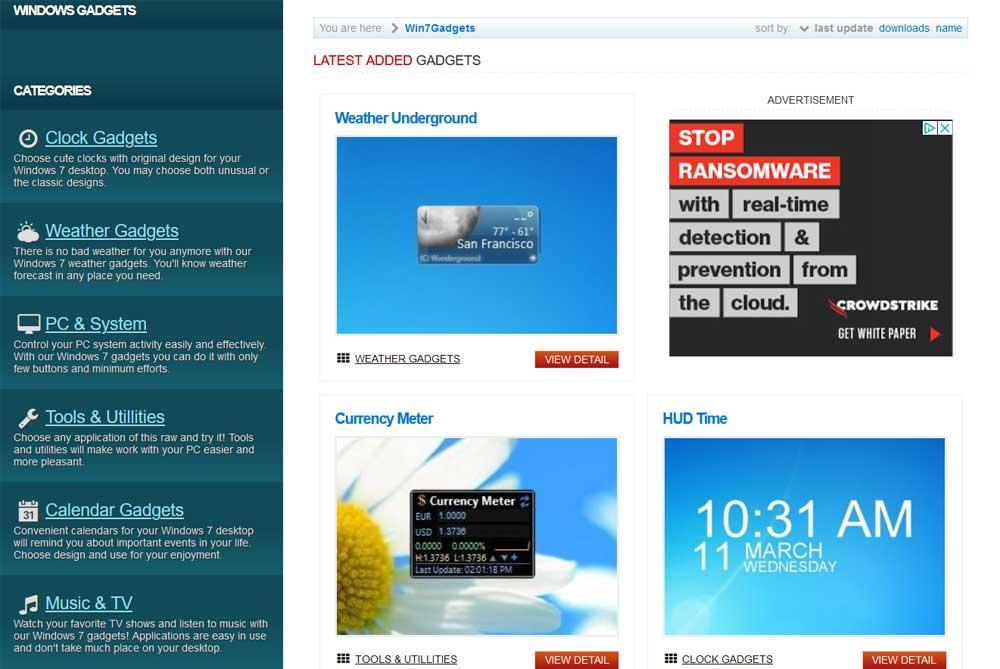
それらのいずれかを入力すると、同じタイプであるが異なる提案がいくつか見つかります デザイン および機能。 このようにして、それぞれの場合に最も興味のあるものをダウンロードして選択する機会があります。 インストール .
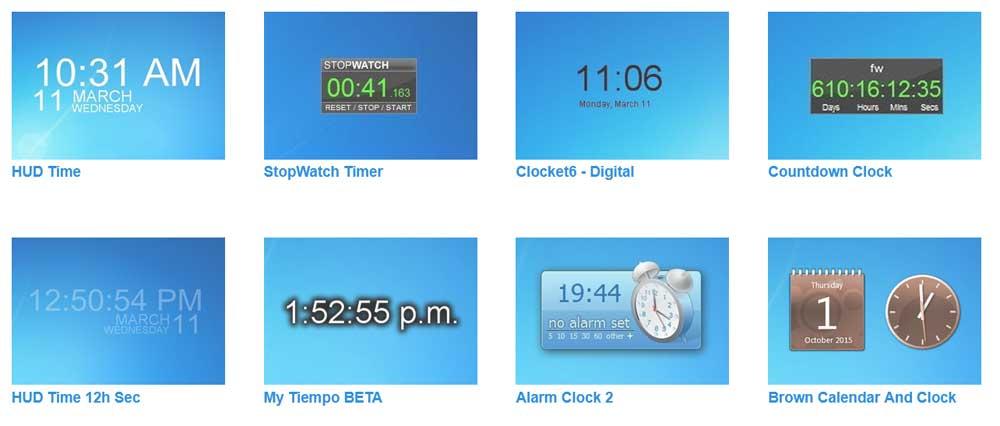
Windows10ウィジェットを使用する
もちろん、私たちも考慮しなければならないことは、Windows 10の最新バージョンでは、システムに統合されたこれらの要素のいくつかも到着しているということです。 時間の経過とともに、これらの数は徐々に増加し、おそらく将来も増加し続けるでしょう。 興味のある方は、に含まれていることがわかります。 のゲームバー オペレーティングシステム自体。
アクセスするには、Win + Gキーの組み合わせを使用するだけです。 その瞬間、私たちが参照しているゲームバーと、ウィジェットメニューと呼ばれるそのセクションのXNUMXつが画面に表示されます。
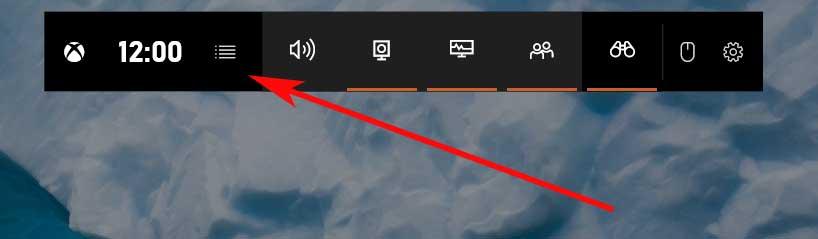
ここをクリックすると、Windows 10がこのセクションに表示するウィジェットのリストが表示され、興味のあるウィジェットを表示または固定できます。 ここでは、それらに関連するものを見つけます PCのパフォーマンス リアルタイムで、オーディオ、ゲームのグループなど。